فهرست مطالب:
- تدارکات
- مرحله 1: مدار را از صفحه کلید قدیمی جدا کنید
- مرحله 2: اتصال مدار به چوب
- مرحله 3: اتصال سیم به برد مدار
- مرحله 4: نگاشت کلیدها

تصویری: کنترل کننده صفحه کلید DIY برای MAME و Pinball مجازی: 4 مرحله (همراه با تصاویر)

2024 نویسنده: John Day | [email protected]. آخرین اصلاح شده: 2024-01-30 08:53

این مجموعه دستورالعمل ها به شما امکان می دهد کنترلر صفحه کلید خود را با استفاده از صفحه کلیدهای قدیمی با هزینه سیم ، لحیم کاری و یک تکه چوب بسازید.
این کنترلرها در پروژه های MAME و Virtual Pinball من استفاده شده است. Virtual Pinball Instructable https://www.instructables.com/id/Virtual-Pinball-M… را مشاهده کنید Camel Racing Instructable https://www.instructables.com/id /Camel-Racing-Arab…
من از صفحه کلیدهای قدیمی USB و PS2 که برای دفع استفاده می شد استفاده کردم. صفحه کلیدهایی که کثیف بودند یا کلیدهای آنها شکسته بود برای پروژه من خوب بود زیرا تنها چیزی که نیاز دارم ، برد کوچک داخلی است.
مجموعه دستورالعمل های زیر نحوه ساخت کنترلر از صفحه کلید HP PS2 را نشان می دهد.
تدارکات
صفحه کلید قدیمی سیم 0.5 میلی متر لحیم کننده سیلیکون سیلانت بلوک اتصال
مرحله 1: مدار را از صفحه کلید قدیمی جدا کنید



هر گونه پیچ پشت صفحه کلید را بردارید تا باز شود و برد مدار نمایان شود. هر گونه پیچ که برد مدار را روی بدنه نصب می کند ، بردارید و این اتصالات مدار را نگه دارید زیرا از آنها برای نصب مدار روی کنترلر جدید استفاده می شود.
مرحله 2: اتصال مدار به چوب

برد مدار را روی قطعه چوب با اندازه مناسب نصب کنید. چوب باید به اندازه کافی برای بلوک اتصال دهنده کابل و همچنین مدار چاپی بزرگ باشد. توجه داشته باشید که LED های صفحه کلید در زیر جایی که بریدگی چوب بریده شده است قابل مشاهده است.
مرحله 3: اتصال سیم به برد مدار



طول 200 میلی متر کابل 0.5 میلی متری را آماده کنید ، قسمت های پشتی را 5 میلی متر برش دهید و یک سر هر کابل را لحیم کنید.
لحیم کننده به مواد رسانای اتصال دهنده های صفحه کلید متصل نمی شود. برای برداشتن این فیلم و در معرض قرار دادن طلا / مس در زیر از کاغذ سنباده با احتیاط استفاده کنید. در اولین تصویر بالای بلندترین لبه آماده شده است.
هر یک از اتصالات صفحه کلید را لحیم کنید ، سپس طول 200 میلی متر کابل را به برد مدار بچسبانید.
کابل ها را با استفاده از پایه های صفحه کلید ، با پیچاندن تسمه ها روی آنها مهار کنید تا در صورت کشیده شدن کابل از آسیب تصادفی به برد مدار جلوگیری شود.
آزمایش کنید که هر یک از کابل ها به درستی با استفاده از دستگاه تن سنج متصل به یک سر کابل و به نقطه لحیم کاری برد مدار در طرف دیگر متصل شده اند. پس از آزمایش موفقیت آمیز ، کابل ها را باید در محل خود چسبانده یا سیلیکون کرد تا از کشیدن تصادفی اتصالات لحیم شده جلوگیری شود. قبل از استفاده از کنترلر جدید ، بگذارید سیلیکون خوب شود
مرحله 4: نگاشت کلیدها
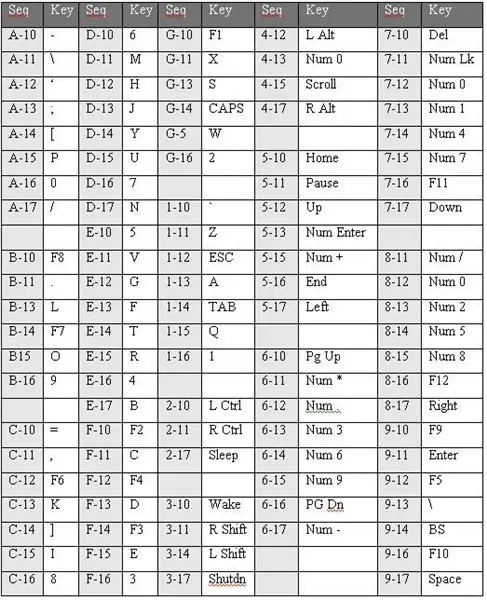

هر اتصال دهنده روی چوب را شماره گذاری کنید. در لبه بلندتر 1 تا 18 روی چوب و A تا H روی اتصال کوتاهتر نوشته ام.
جدول فوق نقشه صفحه کلید صفحه کلید HP در این مثال است. هنگام اتصال به Pinball مجازی من ، فلیپر سمت چپ نرم افزار Visual Pinball روی دکمه LEFT SHIFT تنظیم شده است. بنابراین دکمه سمت چپ دستگاه را به پین 3 و 14 این کنترلر وصل کردم.
برای ترسیم یک صفحه کلید جدید ، به یک برنامه تست کننده صفحه کلید در رایانه خود نیاز دارید یا از یک تست کننده صفحه کلید آنلاین معتبر استفاده می کنید. تمام جایگزینی هایی که باید آزمایش شوند را بنویسید ، به عنوان مثال A & 1 ، B & 1 ، C & 1 ، D & 1… 17+18. هر جفت را کوتاه کنید و توجه کنید که کدام کلید را آزمایشگر تشخیص می دهد.
توجه داشته باشید ، قبل از انجام چنین نگاشت صفحه کلید ، تمام کارهای خود را ذخیره کنید زیرا یک جفت دستگاه شما را خاموش می کند و یک جفت که دستگاه شما را راه اندازی مجدد می کند. من از دکمه خاموش کردن دستگاه های خود استفاده می کنم تا بتوانم قبل از خاموش کردن دستگاه بدون نیاز به باز کردن بازی ، دستگاه را کاملاً خاموش کنم.
توصیه شده:
K -Ability V2 - صفحه کلید قابل دسترسی منبع باز برای صفحه های لمسی: 6 مرحله (همراه با تصاویر)

K-Ability V2-صفحه کلید منبع باز برای صفحه های لمسی: این نمونه اولیه دومین نسخه K-Ability است. K-Ability یک صفحه کلید فیزیکی است که امکان استفاده از دستگاه های صفحه لمسی را برای افرادی با آسیب های ناشی از اختلالات عصبی عضلانی فراهم می کند. که استفاده از محاسبات را تسهیل می کند
دیوار نصب برای IPad به عنوان کنترل پنل اتوماسیون خانگی ، با استفاده از آهنربای کنترل شده سروو برای فعال کردن صفحه: 4 مرحله (همراه با تصاویر)

دیوار نصب برای IPad به عنوان کنترل پنل اتوماسیون خانگی ، با استفاده از آهنربای کنترل شده سروو برای فعال کردن صفحه: اخیراً من زمان زیادی را صرف خودکارسازی وسایل داخل و اطراف خانه ام کرده ام. من از Domoticz به عنوان برنامه اتوماسیون خانگی خود استفاده می کنم ، برای جزئیات به www.domoticz.com مراجعه کنید. در جستجوی یک برنامه داشبورد که تمام اطلاعات Domoticz را نشان می دهد
صفحه جلو برای LCD 16x2 + سپر صفحه کلید: 8 مرحله (همراه با تصاویر)

Front Plate for 16x2 LCD + Keypad Shield: آنچه ما قصد داریم بسازیم: در این آموزش ما قصد داریم یک صفحه جلویی اکریلیک با برش لیزری برای یک Adafruit 16x2 LCD + Keypad Shield (نسخه آردوینو) بسازیم. به دلیل یک تنظیم ساده ، به همه دکمه های صفحه کلید دسترسی راحت خواهید داشت. اگر
رابط صفحه کلید با 8051 و نمایش شماره های صفحه کلید در 7 بخش: 4 مرحله (همراه با تصاویر)

رابط صفحه کلید با 8051 و نمایش شماره های صفحه کلید در 7 بخش: در این آموزش من به شما می گویم که چگونه می توان صفحه کلید را با 8051 و نمایش شماره های صفحه کلید در نمایش 7 بخش نمایش داد
ایجاد یک صفحه نمایش سفارشی در استودیوی LCD (برای صفحه کلید G15 و صفحه LCD): 7 مرحله

ایجاد یک صفحه نمایش سفارشی در استودیوی LCD (برای صفحه کلید G15 و صفحه نمایش LCD): خوب اگر صفحه کلید G15 خود را به دست آورده اید و از صفحه نمایش های اولیه ای که تحت آن قرار گرفته اید بسیار تحت تأثیر قرار نگرفته اید ، اصول اولیه استفاده از LCD Studio را برای شما شرح می دهم. خودتان بسازید. این مثال ایجاد یک صفحه نمایش است که فقط پایه را نشان می دهد
